kich-thuoc
Chỉnh Kích Thước Ảnh trong Lightroom: Hướng Dẫn Chi Tiết
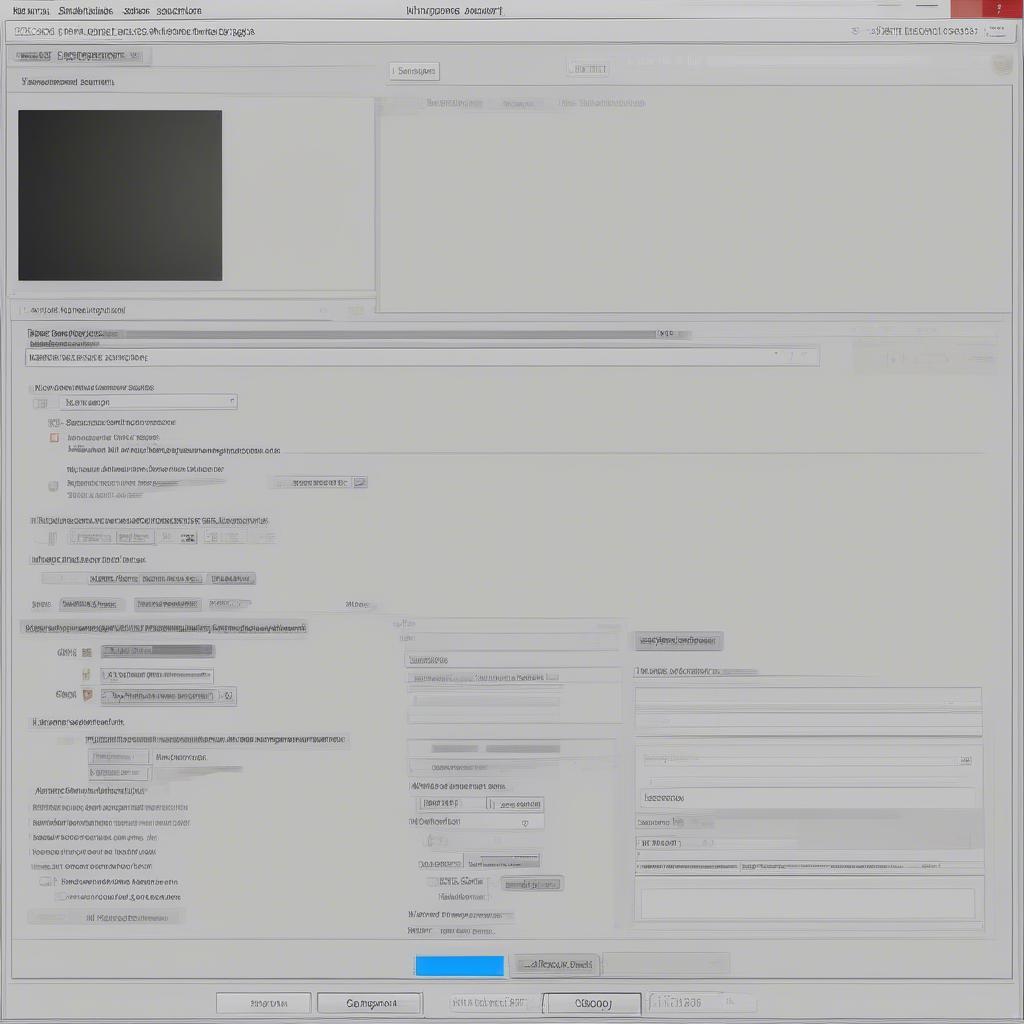
Chỉnh Kích Thước ảnh Trong Lightroom là một kỹ năng quan trọng cho bất kỳ nhiếp ảnh gia nào, từ nghiệp dư đến chuyên nghiệp. Việc nắm vững kỹ thuật này giúp bạn tối ưu hóa hình ảnh cho nhiều mục đích khác nhau, từ in ấn, chia sẻ trực tuyến đến lưu trữ hiệu quả. Bài viết này sẽ hướng dẫn bạn chi tiết cách chỉnh kích thước ảnh trong Lightroom, từ những thao tác cơ bản đến các thủ thuật nâng cao.
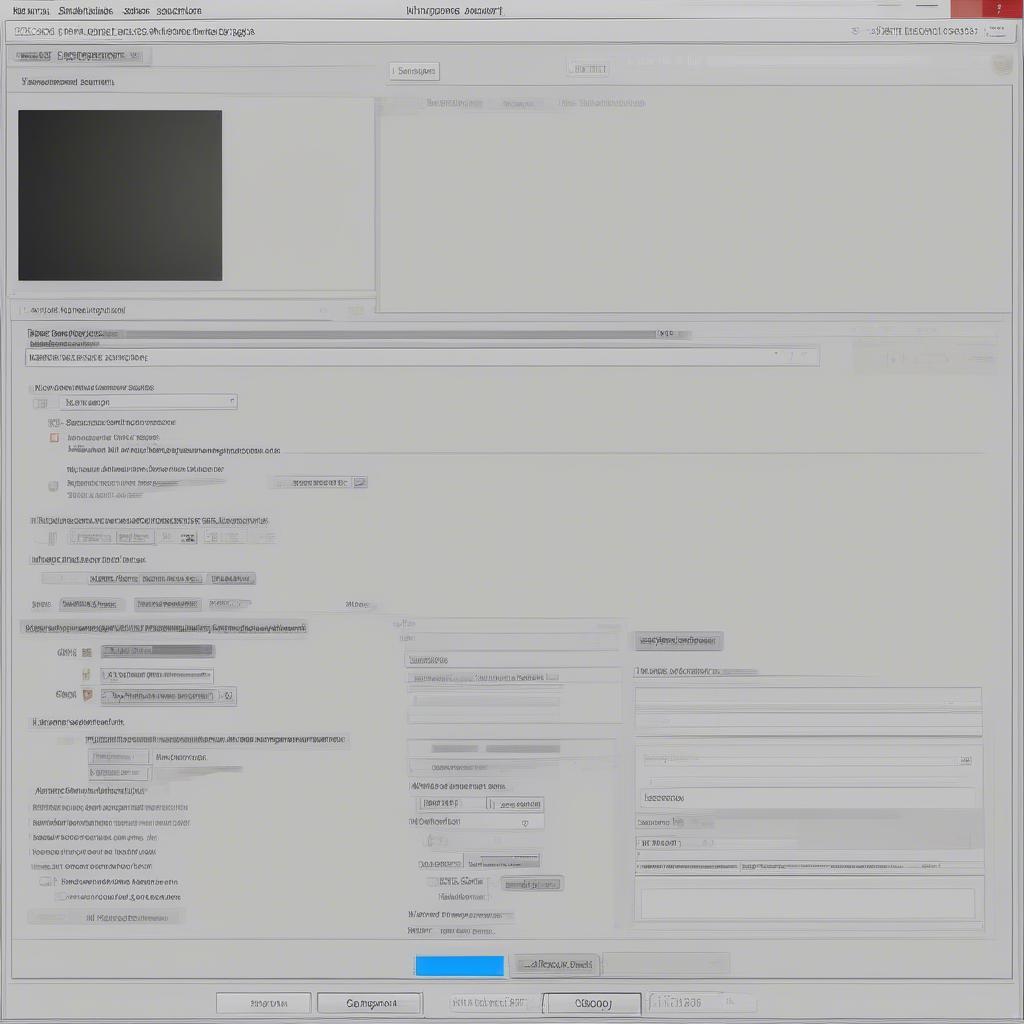 Chỉnh kích thước ảnh khi xuất file trong Lightroom
Chỉnh kích thước ảnh khi xuất file trong Lightroom
Tại Sao Cần Chỉnh Kích Thước Ảnh trong Lightroom?
Có nhiều lý do khiến bạn cần chỉnh kích thước ảnh trong Lightroom. Đầu tiên, việc giảm kích thước ảnh giúp tiết kiệm dung lượng lưu trữ, đặc biệt hữu ích khi bạn làm việc với một lượng lớn ảnh RAW. Thứ hai, chỉnh kích thước ảnh giúp tối ưu hóa hình ảnh cho việc chia sẻ trực tuyến, đảm bảo tốc độ tải trang nhanh chóng. Cuối cùng, việc chỉnh kích thước ảnh cũng rất quan trọng khi in ấn, đảm bảo chất lượng hình ảnh tốt nhất. Ví dụ, khi chia sẻ ảnh trên mạng xã hội, bạn cần chỉnh kích thước ảnh cho phù hợp với yêu cầu của từng nền tảng. chỉnh kích thước ảnh khi xuất file lightroom giúp bạn thực hiện điều này một cách dễ dàng.
Hướng Dẫn Chỉnh Kích Thước Ảnh Khi Xuất File
- Bước 1: Chọn ảnh cần chỉnh kích thước trong module Library hoặc Develop.
- Bước 2: Nhấn tổ hợp phím Ctrl+Shift+E (Windows) hoặc Command+Shift+E (Mac) để mở hộp thoại Export.
- Bước 3: Trong tab File Settings, chọn định dạng file xuất (JPEG, TIFF, DNG…).
- Bước 4: Trong tab Image Sizing, bạn sẽ thấy các tùy chọn chỉnh kích thước ảnh.
- Bước 5: Nhập kích thước mong muốn vào ô Width (chiều rộng) hoặc Height (chiều cao). Lightroom sẽ tự động điều chỉnh kích thước còn lại theo tỷ lệ khung hình gốc. Bạn cũng có thể chọn “Resize to Fit” và chọn các tùy chọn như Long Edge, Short Edge, Dimensions.
- Bước 6: Nhập độ phân giải mong muốn vào ô Resolution. Đơn vị là pixels/inch (ppi) hoặc pixels/cm. Đối với ảnh in, độ phân giải khuyến nghị là 300 ppi. Đối với ảnh chia sẻ trực tuyến, 72 ppi là đủ.
- Bước 7: Nhấn Export để hoàn tất.
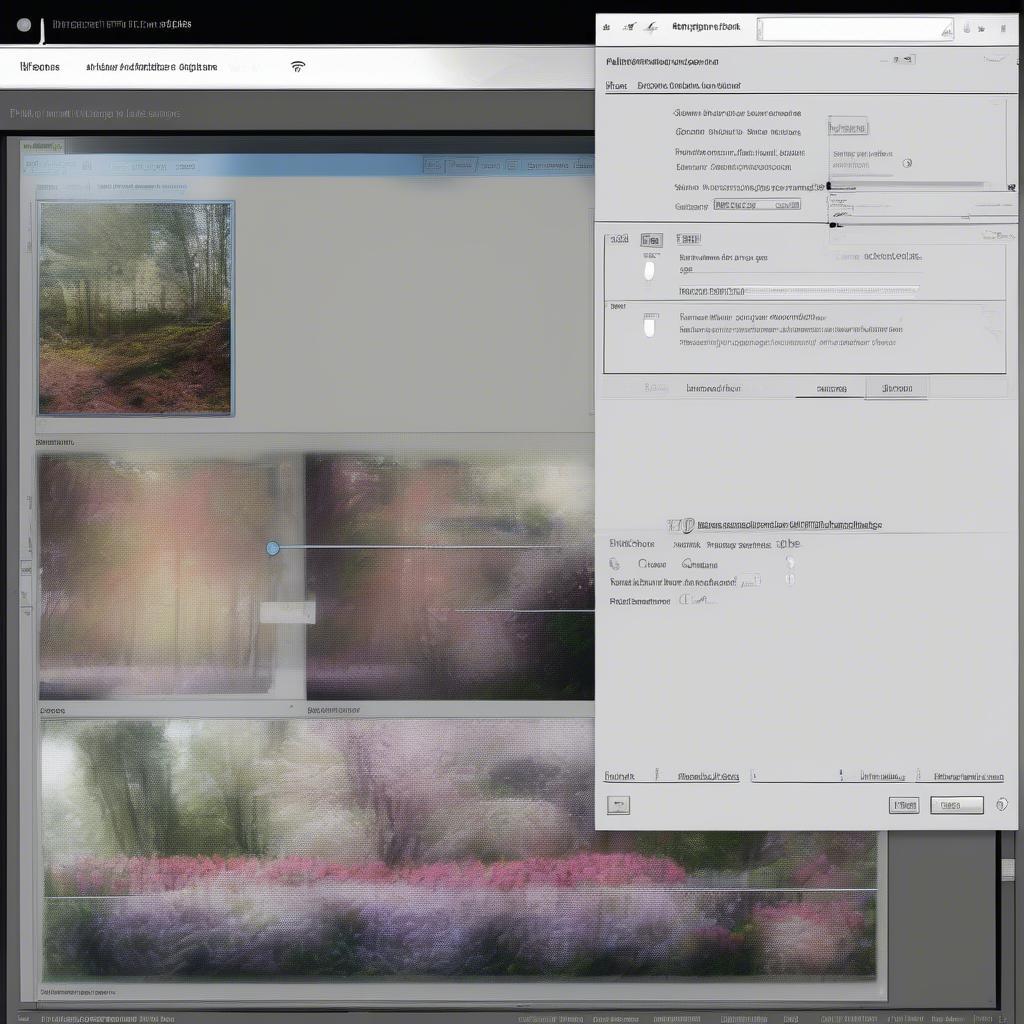 Chỉnh kích thước ảnh để in trong Lightroom
Chỉnh kích thước ảnh để in trong Lightroom
Chỉnh Kích Thước Ảnh Hàng Loạt trong Lightroom
Lightroom cho phép bạn chỉnh sửa lại kích thước ảnh hàng loạt, giúp tiết kiệm thời gian đáng kể. Bạn chỉ cần chọn tất cả ảnh cần chỉnh kích thước, sau đó làm theo các bước tương tự như chỉnh kích thước một ảnh. Tất cả ảnh được chọn sẽ được xuất ra với cùng kích thước và độ phân giải đã thiết lập. Tính năng này rất hữu ích khi bạn cần chuẩn bị ảnh cho một dự án lớn hoặc chia sẻ một album ảnh trực tuyến.
Mẹo Chỉnh Kích Thước Ảnh trong Lightroom
- Luôn giữ bản gốc: Trước khi chỉnh kích thước, hãy đảm bảo bạn đã sao lưu ảnh gốc.
- Chọn định dạng file phù hợp: JPEG phù hợp cho chia sẻ trực tuyến, trong khi TIFF hoặc DNG phù hợp cho in ấn.
- Chỉnh kích thước ảnh trước khi in là bước không thể bỏ qua để đảm bảo chất lượng bản in tốt nhất.
Kết luận
Chỉnh kích thước ảnh trong Lightroom là một kỹ năng thiết yếu cho mọi nhiếp ảnh gia. Bằng cách làm chủ các kỹ thuật và mẹo được chia sẻ trong bài viết này, bạn có thể dễ dàng tối ưu hóa ảnh cho bất kỳ mục đích nào, từ in ấn đến chia sẻ trực tuyến. Hy vọng bài viết này giúp bạn chỉnh kích thước ảnh trong lightroom một cách hiệu quả.
FAQ
- Tôi nên sử dụng độ phân giải nào khi in ảnh? (300 ppi là khuyến nghị)
- Làm thế nào để chỉnh kích thước ảnh hàng loạt? (Chọn tất cả ảnh và xuất cùng lúc)
- Định dạng file nào tốt nhất cho in ấn? (TIFF hoặc DNG)
- Định dạng file nào tốt nhất cho web? (JPEG)
- Tại sao tôi cần giữ bản gốc sau khi chỉnh kích thước? (Để có thể chỉnh sửa lại sau này)
- Cách chỉnh kích thước ảnh avt facebook như thế nào? (Tham khảo bài viết hướng dẫn chi tiết trên VHPlay)
- Tôi có thể thay đổi kích thước ảnh sau khi đã xuất file không? (Có thể, nhưng tốt nhất nên chỉnh kích thước trước khi xuất)
Mô tả các tình huống thường gặp câu hỏi
Người dùng thường gặp khó khăn trong việc chọn độ phân giải phù hợp khi in ảnh hoặc xuất file cho web. Họ cũng thường hỏi về cách chỉnh kích thước ảnh hàng loạt và cách giữ tỷ lệ khung hình gốc khi chỉnh kích thước.
Gợi ý các câu hỏi khác, bài viết khác có trong web.
Bạn có thể tìm hiểu thêm về các chủ đề liên quan như chỉnh kích thước in ảnh trong lightroom trên VHPlay.
Leave a comment